2.5 軸加工および 2 軸切削 - 考慮すべきヒント
2.5 軸加工および 2 軸切削に適した結果を生成するには、デザイン スペースの設定時に製造方法を考慮します。
セットアップの向きを製造方法の方向と揃えます。
これは、[モデルを編集]コンテキスト環境で[位置合わせ]コマンドを使用して行うことができます。または、モデルを回転して、新しい座標系を設定することもできます。
保持ジオメトリを製造方法に一致させます。
保持ジオメトリに穴のある円柱が含まれていて、その軸が切削方向に揃っていない場合は、円柱を立方体で置き換えます。
例 1
保持ジオメトリに穴のある横方向円柱が含まれます。
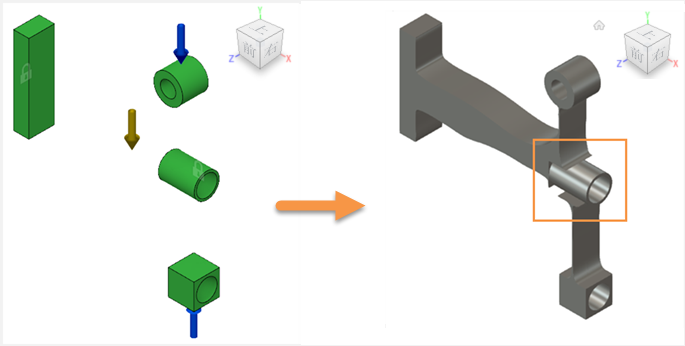
保持ジオメトリが生成中に調整されないため、横方向円柱周辺にギャップが表示されます。結果を編集する必要があります。
2.5 軸加工と 2 軸切削を使用すると、穴のある横方向円柱を製造できない場合があります。
例 2
保持ジオメトリの横方向円柱は立方体としてモデル化されます。
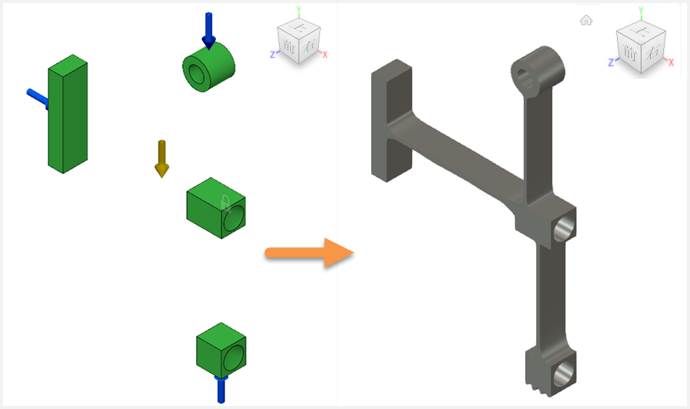
横方向円柱の代わりに、立方体としてモデル化された保持ジオメトリを使用すると、結果にジオメトリのギャップが発生しなくなります。このセットアップは 2.5 軸加工と 2 軸切削に最適です。
後で結果ジオメトリを編集するには、次を使用します。
[デザイン]作業スペースのコマンド。これには、エクスポートされたデザインを編集する T スプライン ツールが含まれます。
スケッチとスケッチ点。2.5 軸加工では、エクスポートされたデザインにはスケッチが含まれます。これらは、修正できる点で構成されます。
開始形状を使用する
2 軸切削では、開始形状を使用して空を追加することを検討してください。これは、反復の制限内で生成をさらに進めるのに役立つ場合があります。
ジェネレーティブ モデルをクローン化する
2 軸切削と 2.5 軸加工で必要な別のジェネレーティブ セットアップを作成するには、ジェネレーティブ モデルをクローン化します。これは元のモデルと結果に影響しません。クローン化されたモデルでは、必要なすべてのものを編集することができます。たとえば、ジオメトリ フィーチャを変更したり、開始形状を追加できます。
ブラウザでモデル名をクリックした後、[モデルを編集]コンテキスト環境で[ジェネレーティブ モデルをクローン化]コマンドにアクセスできます。
これにより、同じドキュメント内で異なるジェネレーティブ セットアップとその結果を得ることができます。
2 軸加工および 2.5 軸切削用の保持ジオメトリの設定 - 長さ: 02:53
ジェネレーティブ モデルをクローン化してジオメトリを変更する - 長さ: 02:52
2.5 軸加工と 2 軸切削に関するその他のヒント
| クイック ヒント: ポスト ジェネレーティブ アクセシビリティ解析 | クイック ヒント: ジェネレーティブ ソリューションを最大限に活用するためにクローンを作成して編集する |
| クイック ヒント: フィーチャを削除する | クイック ヒント: 角柱状のエクスポートを調整する |
| クイック ヒント: ジェネレーティブ デザインにおける 2 軸および 2.5 軸製造の制約 |